随着互联网的普及,网络安全问题变得越来越重要。为了保护个人隐私和网络安全,设置一个强密码是必不可少的。本文将介绍如何在360路由器上设置密码,以保护你的网络安全。
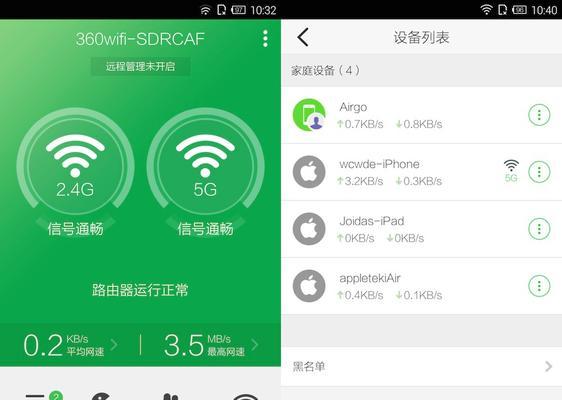
选择一个强密码
1.确保密码至少包含8个字符。
2.使用混合大小写字母、数字和特殊字符。

3.避免使用常见的词语或短语作为密码。
登录360路由器管理页面
1.打开浏览器,在地址栏中输入路由器的IP地址。
2.输入管理员账号和密码,登录到360路由器的管理页面。
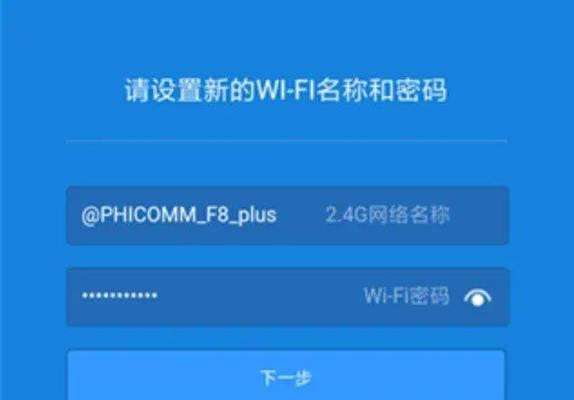
进入无线设置页面
1.在管理页面中,找到并点击“无线设置”选项。
2.在无线设置页面中,找到“安全设置”选项。
选择加密方式
1.在安全设置页面中,找到“加密方式”选项。
2.选择WPA2-PSK加密方式,这是目前最安全的加密方式之一。
设置密码
1.在密码框中输入你想要的密码。
2.确认密码框中再次输入相同的密码。
保存设置
1.点击“保存”按钮,将设置应用到路由器上。
2.等待几秒钟,路由器将重新启动并应用新的密码设置。
重新连接无线网络
1.在电脑或手机的无线网络列表中,找到你的无线网络名称。
2.点击连接,并输入刚才设置的密码。
修改路由器管理密码
1.在管理页面中,找到“系统设置”选项。
2.在系统设置页面中,找到“管理密码”选项。
修改管理员密码
1.在管理员密码框中输入你想要的新密码。
2.确认密码框中再次输入相同的新密码。
保存设置
1.点击“保存”按钮,将新的管理员密码应用到路由器上。
登出管理页面
1.完成修改密码后,点击“退出”或“登出”按钮,退出管理页面。
定期更换密码
1.为了保证网络安全,建议定期更换密码,防止密码被破解或泄露。
保护路由器安全
1.不要将路由器放在易被他人接触到的地方。
2.定期检查路由器固件更新,及时修补漏洞。
监控网络活动
1.使用360路由器提供的网络监控功能,及时发现并阻止异常活动。
通过以上步骤,你已成功设置了360路由器的密码保护,提高了网络的安全性。请牢记密码并定期更换,同时注意保护好路由器的物理安全,确保网络始终处于安全状态。



